windows切换桌面快捷键 win10如何快速切换到另一桌面
更新时间:2024-09-07 16:51:01作者:jiang
随着Windows 10操作系统的普及,许多用户开始其中的各种快捷键和操作技巧,以提高工作效率和操作便捷性,其中切换桌面的快捷键是许多用户关注的焦点之一。在Windows 10系统中,通过使用特定的快捷键组合,可以快速切换到另一个桌面,让用户在不同的工作环境中快速切换,提高工作效率。接下来我们将介绍如何在Windows 10系统中快速切换到另一个桌面,让您的操作更加便捷和高效。
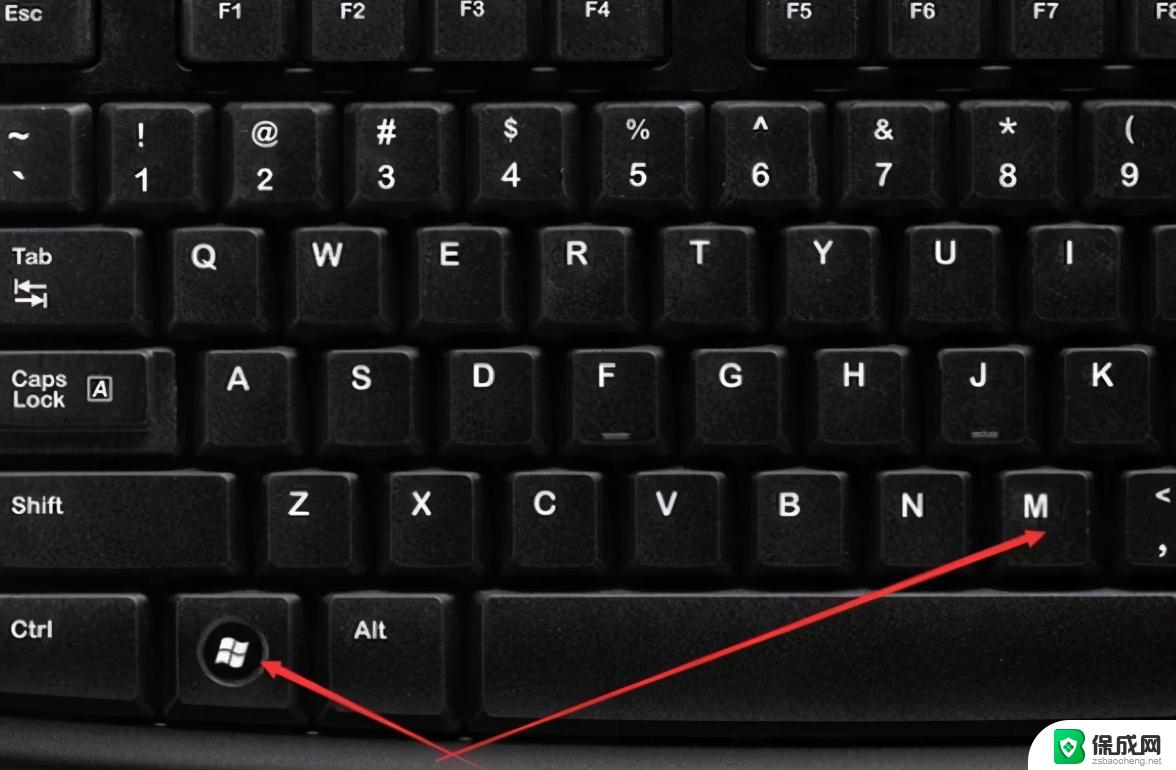
1、使用组合键,同时按下【Windows徽标键】+【Ctrl】键加上【左右方向键】。就可以切换不用的桌面;
2、同样是按下【Windows徽标键】+【Ctrl】+【D】就可以新建一个虚拟桌面;
3、切换到要删除的桌面后按快捷键【Windows徽标键】+【Ctrl】+【F4】,就可以将当前的桌面删除掉;
4、按【Alt】+【Tab】组合键可以切换桌面,但默认是【仅限我正在使用的桌面】。进入【设置】-【多任务】选项中可以将其修改为【所有桌面】,就可以在虚拟桌面间进行切换。
以上就是windows切换桌面快捷键的全部内容,有需要的用户就可以根据小编的步骤进行操作了,希望能够对大家有所帮助。
windows切换桌面快捷键 win10如何快速切换到另一桌面相关教程
-
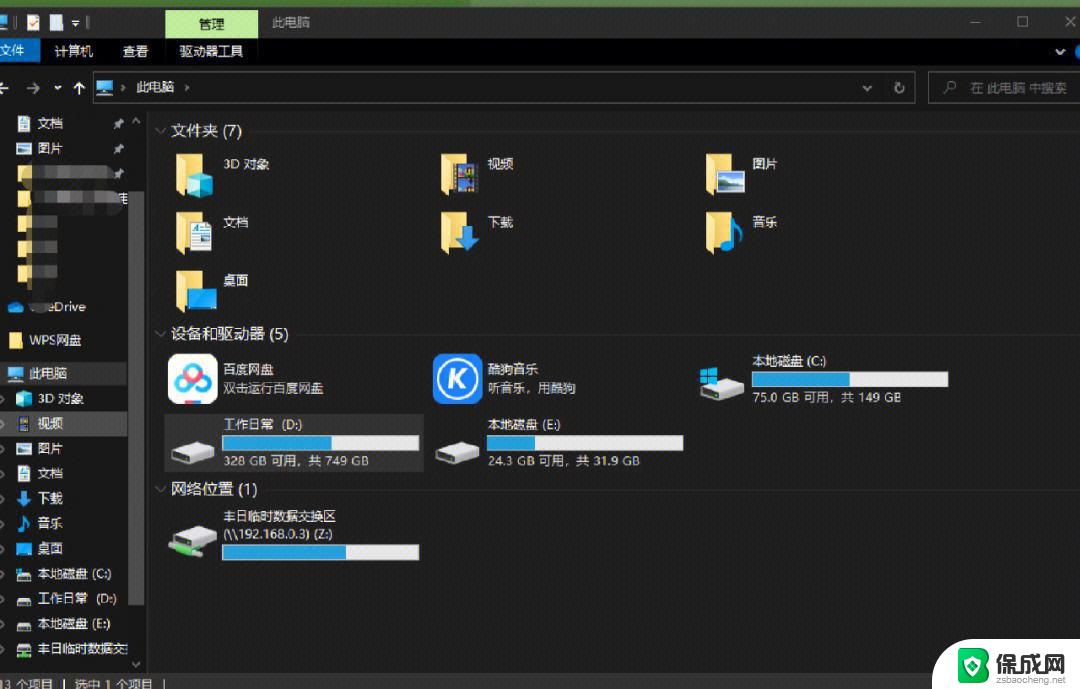 win10切换到桌面快捷键 Win10如何快速切换到另一桌面
win10切换到桌面快捷键 Win10如何快速切换到另一桌面2024-03-14
-
 快速桌面切换 win10怎样用鼠标快速切换到另一桌面
快速桌面切换 win10怎样用鼠标快速切换到另一桌面2024-07-15
-
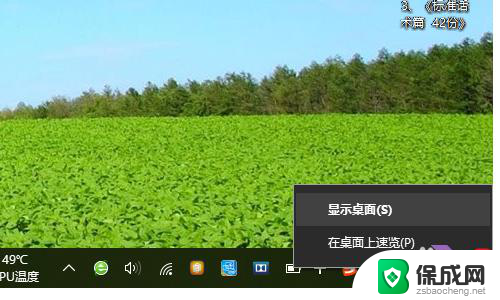 电脑快速切换到桌面 Win10如何快速切换到电脑桌面
电脑快速切换到桌面 Win10如何快速切换到电脑桌面2023-12-22
-
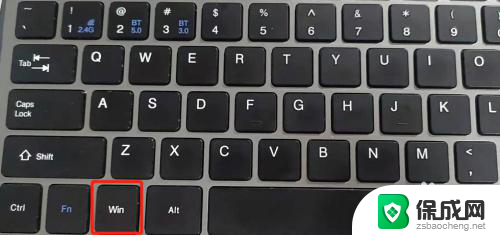 win10游戏怎么切换 游戏中如何通过快捷键快速切换到桌面
win10游戏怎么切换 游戏中如何通过快捷键快速切换到桌面2023-12-07
-
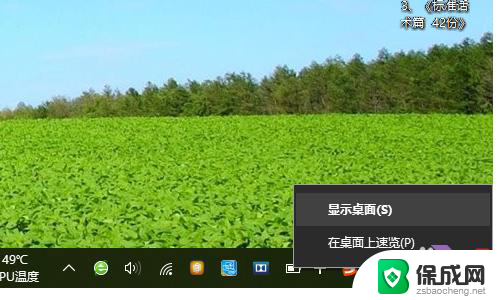 怎么快速切换到电脑桌面 win10快速切换到电脑桌面方法
怎么快速切换到电脑桌面 win10快速切换到电脑桌面方法2024-04-02
-
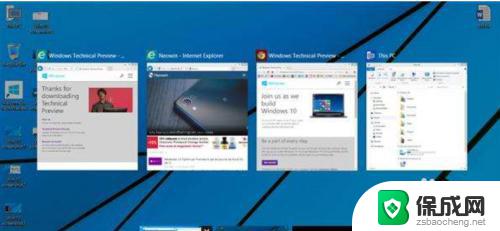 win10多桌面切换快捷键 windows10多桌面切换快捷键设置
win10多桌面切换快捷键 windows10多桌面切换快捷键设置2023-09-11
- 怎么直接切换到电脑桌面 Win10怎样快速切换到桌面模式
- windows10如何切换桌面 WIN 10 桌面切换 快捷键
- 电脑怎么打开另一个桌面 如何在win10中快速切换到另一桌面
- win10开第二个桌面快捷键 Win10如何新建多个桌面并切换
- 电脑音响可以连蓝牙吗 win10 台式电脑如何设置蓝牙音箱
- win10删除输入法语言 windows 10 系统删除输入法的步骤
- 任务管理器 黑屏 Win10任务管理器结束任务后黑屏解决方法
- 磁盘加锁怎么解除 Windows10系统磁盘加密解密设置方法
- 如何调电脑屏幕亮度win10 电脑屏幕亮度调整步骤
- 电脑中软键盘怎么打开 win10系统如何打开软键盘
win10系统教程推荐
- 1 磁盘加锁怎么解除 Windows10系统磁盘加密解密设置方法
- 2 扬声器在哪打开 Windows10怎么检测扬声器问题
- 3 windows10u盘启动设置 win10电脑设置U盘启动方法
- 4 游戏系统老电脑兼容性 win10老游戏兼容性设置方法
- 5 怎么通过ip地址访问共享文件夹 win10共享文件夹访问速度慢怎么办
- 6 win10自带杀毒软件如何打开 win10自带杀毒软件如何使用
- 7 闹钟怎么设置音乐铃声 win10电脑更换闹钟铃声方法
- 8 window10屏幕保护怎么设置 电脑屏幕屏保设置方法
- 9 win10打印背景颜色和图像 win10打印网页时怎样设置背景颜色和图像
- 10 win10怎么调成护眼模式 win10护眼模式颜色设置